适用范围:
Windows 8
操作步骤:
1、系统下同时按住键盘上 “Windows” 和 “X” 键打开系统菜单,点击选择“控制面板”。参见下图

2、在“控制面板”里面点击右上角的“查看方式”,选择为“小图标”,在“调整计算机的设置”下选择“用户账户”。参见下图
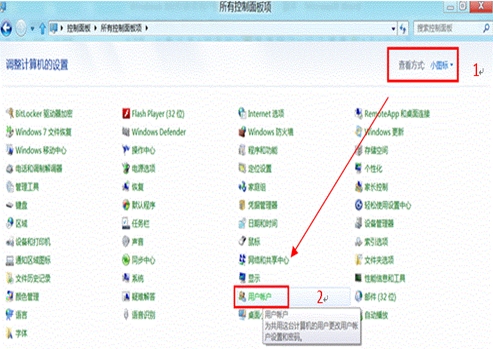
3、在“用户账户”下右侧菜单选择“管理其他账户”。参见下图

4、点击选择所需更改的用户账户“1”。参见下图
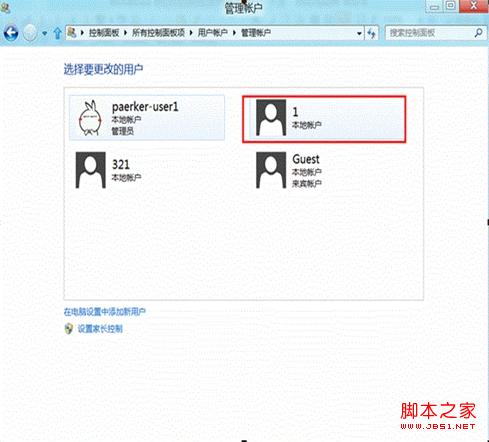
5、在“1”的账户下,点击选择左侧的“更改账户名称”。参见下图

6、在“1”账户下空白处填写要更改的名字“我要改名”,然后右下角点击“更改名称”。参见下图
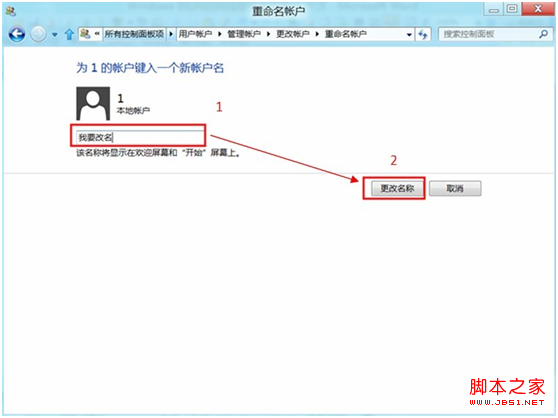
7、用户账户名称更改成功。参见下图
